
Mỗi tuần, chúng tôi đều tích hợp túi mẹo để chia sẻ một số mẹo hữu ích cho người đọc với bạn. Tuần này, chúng ta sẽ xem xét các mẹo giúp bạn chia sẻ thư mục giữa các bản cài đặt Linux và Windows, nâng cấp chương trình cơ sở của Canon, một cách đơn giản để làm sạch bàn phím của bạn.
Hài hòa hệ thống khởi động kép với các liên kết tượng trưng
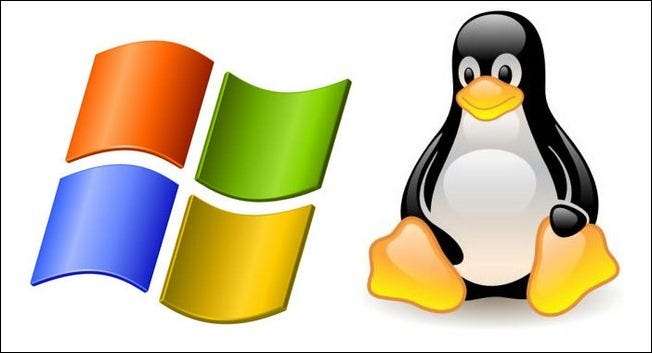
Fodaro viết bằng kinh nghiệm khởi động kép Windows và Fedora:
Tôi đọc bài viết của bạn trên hài hòa thiết lập khởi động kép Windows / Ubuntu trước khi tôi mua một máy tính xách tay Dell mà tôi đã định cài đặt Ubuntu. Tuy nhiên, khi nó đến, tôi phát hiện ra rằng nó đã có hai phân vùng khác bên cạnh Windows (một phân vùng khôi phục và một phân vùng hiển thị thỏa thuận cấp phép), vì vậy tôi phù hợp với một phân vùng chung. Tôi nghĩ rằng tôi sẽ chia sẻ giải pháp của mình với bạn, trong trường hợp một số người dùng Linux khác thấy nó hữu ích.
Đầu tiên, tôi đặt phân vùng Windows thành tự động gắn kết khi khởi động, tôi đã sử dụng ntfs-config gói từ Trung tâm phần mềm.
Sau đó, tôi đã thử sửa đổi .config / user-dirs.dirs như bạn đã trình bày trong bài viết của mình, nhưng nó không hoạt động vì một số lý do, vì vậy thay vào đó tôi đã xóa một số thư mục trong thư mục chính của mình và thay thế chúng bằng các liên kết tượng trưng. Ví dụ: sau khi xóa thư mục Documents (tất nhiên sau khi kiểm tra thấy nó trống), tôi khởi chạy terminal trong thư mục chính của mình và nhập:
Tài liệu ln -sf “/ media / OS / Users / Fodaro / Documents”
Điều này đã tạo ra một liên kết đến thư mục tài liệu Windows của tôi thay cho thư mục Documents trong thư mục chính của tôi. Vì vậy, nếu một chương trình cố gắng lưu hoặc mở một tệp tại ~ / Documents / hello.txt , nó sẽ vẫn hoạt động, nhưng Linux sẽ hướng nó đến /media/OS/Users/Fodaro/Documents/hello.txt thay thế. Tôi đã lặp lại quy trình này cho một số thư mục khác trong thư mục chính của mình, như Ảnh, Nhạc, Video, v.v., để tất cả dữ liệu của tôi có thể được lưu giữ ở một nơi.
Cảm ơn bạn đã viết trong Fodaro; chúng tôi chắc chắn rằng những độc giả khác cũng đang ở trong tình huống tương tự và sẽ được hưởng lợi từ mẹo của bạn.
Nâng cấp chương trình cơ sở máy ảnh Canon của bạn

Bill viết thư với một mẹo tuyệt vời cho người dùng máy ảnh Canon:
Trang web này có phần mềm (Bộ phát triển Hack Canon) cho vô số máy ảnh Canon cung cấp cho chúng các tính năng như;
RAW, Bracketing, Motion Detection để chụp tia chớp. Hơn hết nó không phải là vĩnh viễn và miễn phí. Nó kết hợp tốt với chụp ảnh HDR, Tilt Shift và RAW.
CHDK là một trong những lý do thuyết phục hơn để chọn máy ảnh Canon so với các nhãn hiệu DSLR khác. Nếu bạn có một chiếc máy ảnh Canon mà bạn muốn tận dụng thêm một chút tuổi thọ / các tính năng tốt hơn, chúng tôi không khuyên bạn nên xem đủ CHDK wiki. Thật tuyệt vời khi một số chương trình cơ sở của bên thứ ba có thể làm được.
Làm sạch bàn phím dễ dàng

Tuần trước, chúng tôi đã chia sẻ một bài gửi Hộp Mẹo về phần mềm bạn có thể sử dụng để khóa bàn phím của mình. Leon đã viết thư bằng giải pháp đơn giản không cần phần mềm của mình:
Bạn không cần tải xuống bất kỳ phần mềm nào để khóa bàn phím để làm sạch máy Windows. Giữ phím Windows và nhấn phím L. Thao tác đó sẽ khóa bàn phím của bạn nhưng cho phép chuột hoạt động để mở khóa. Trước tiên, lật ngược bàn phím và lắc nhẹ trên mặt bàn. Giữ nó cao hơn bàn vài inch và thả nó xuống. Nó sẽ không làm tổn thương bàn phím và sẽ đánh bật nhiều thứ nhỏ ở giữa các phím. Sau đó, thực hiện thao tác xóa và sử dụng chuột để bật lại bàn phím.
Trước đây, chúng tôi đã sử dụng thủ thuật Win + L, nhưng được cảnh báo trước rằng nếu bạn mạnh tay lau bàn phím của mình bằng khăn tẩm cồn hoặc một số thứ tương tự, bạn có thể * kết hợp đúng tổ hợp phím để khởi động lại máy tính của mình. Không phải chúng tôi đã làm điều đó trước đây. Tìm kiếm một phiên làm sạch chuyên sâu hơn? Thủ tục thanh toán hướng dẫn của chúng tôi ở đây .
Bạn có một mẹo muốn chia sẻ? Gửi cho chúng tôi một email tại [email protected] và bạn có thể chỉ thấy nó trên trang nhất.







